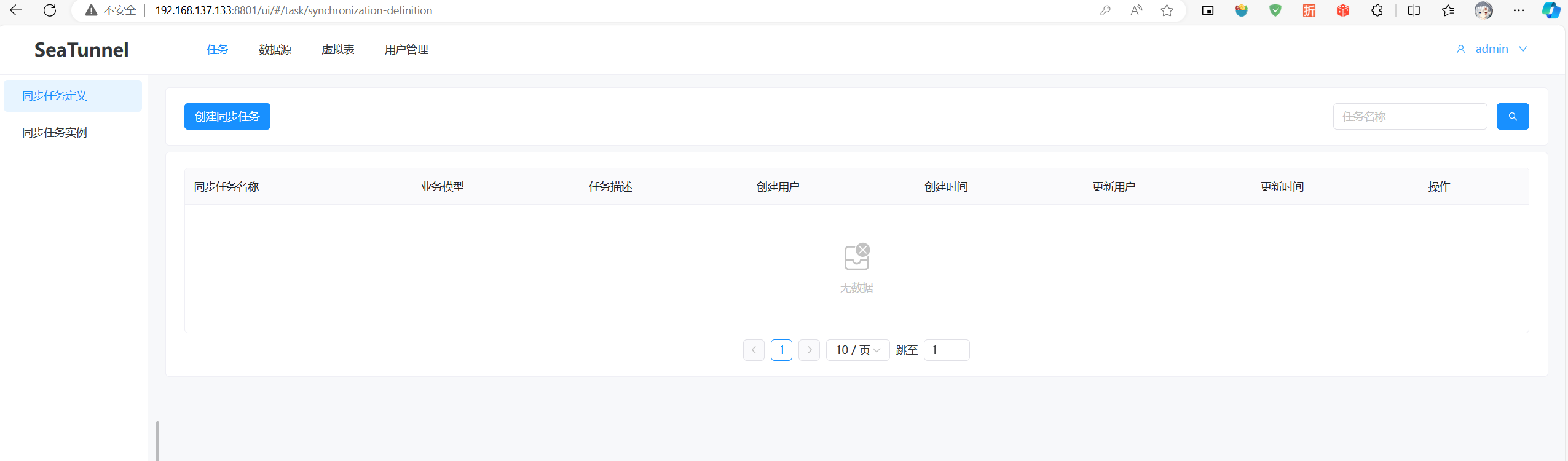seatunnel-web部署
撰写时间: 2023-11-25 总共: 2787 字 转载请注明: BY-SA 4.0(除特别声明或转载文章外)
环境配置
环境:Window10、VMware 16
apache-seatunnel-2.3.3-bin.tar.gz
jdk-8u301-linux-x64.tar.gz
apache-maven-3.8.6-bin.tar.gz
apache-seatunnel-web-1.0.0-bin.tar.gz
安装镜像:ubuntu-22.04.3-live-server-amd64.iso
安装mysql
下载mysql,安装最新的mysql8.0
sudo apt update
sudo apt install mysql-server
安装完毕mysql会启动,验证mysql的启动状态
sudo systemctl status mysql
dev@dev:~$ sudo systemctl status mysql
● mysql.service - MySQL Community Server
Loaded: loaded (/lib/systemd/system/mysql.service; enabled; vendor preset: enabled)
Active: active (running) since Sat 2023-11-25 04:25:17 UTC; 18s ago
Process: 2652 ExecStartPre=/usr/share/mysql/mysql-systemd-start pre (code=exited, status=0/SUCCESS)
Main PID: 2671 (mysqld)
Status: "Server is operational"
Tasks: 38 (limit: 4516)
Memory: 365.6M
CPU: 682ms
CGroup: /system.slice/mysql.service
└─2671 /usr/sbin/mysqld
Nov 25 04:25:16 dev systemd[1]: Starting MySQL Community Server...
Nov 25 04:25:17 dev systemd[1]: Started MySQL Community Server.
修改下root密码
sudo mysql
ALTER USER 'root'@'localhost' IDENTIFIED WITH mysql_native_password BY 'password';
FLUSH PRIVILEGES;
允许mysql远程连接
cd /etc/mysql/mysql.conf.d
sudo vim mysqld.cnf
## 注释
#bind-address = 127.0.0.1
#mysqlx-bind-address = 127.0.0.1
# 重启
sudo service mysql restart
#
sudo mysql -u root -p
mysql> create user 'root'@'%' identified by 'password';
Query OK, 0 rows affected (0.01 sec)
mysql> grant all privileges on *.* to 'root'@'%';
Query OK, 0 rows affected (0.00 sec)
mysql> ALTER USER 'root'@'%' IDENTIFIED WITH mysql_native_password BY 'password';
Query OK, 0 rows affected (0.00 sec)
mysql> FLUSH PRIVILEGES;
Query OK, 0 rows affected (0.00 sec)
启动Seatunnel
cd /home/soft/apache-seatunnel-2.3.3
nohup sh bin/seatunnel-cluster.sh 2>&1 &
安装apache-seatunnel-web
解压
sudo tar -zxvf apache-seatunnel-web-1.0.0-bin.tar.gz
初始化数据库并执行初始化数据库脚本
cd /home/soft/apache-seatunnel-web-1.0.0-bin/script
sudo vim seatunnel_server_env.sh
##配置对应的链接user password
## 执行脚本
bash init_sql.sh
##输出如下即可
mysql: [Warning] Using a password on the command line interface can be insecure.
修改web的端口和数据源 和配置客户端信息
sudo vim conf/application.yml
## 指定密码
##配置客户端信息
sudo cp /home/soft/apache-seatunnel-2.3.3/config/hazelcast-client.yaml ./conf/
下载数据源jar并放到seatunnel 的lib 和web的lib里
这里暂时没有添加数据源其他jar,下载了mysql连接器的jarCentral Repository: mysql/mysql-connector-java/8.0.30 (maven.org)
sudo cp mysql-connector-java-8.0.30.jar apache-seatunnel-2.3.3/lib
sudo cp mysql-connector-java-8.0.30.jar apache-seatunnel-web-1.0.0-bin/libs/
启动apache-seatunnel-web
sudo bash bin/seatunnel-backend-daemon.sh start
## 提示失败
starting seatunnel...
JAVA_HOME is not set
经过百度,检查cat /etc/environment文件
#添加JAVA_HOME
dev@dev:/home/soft/apache-seatunnel-web-1.0.0-bin$ cat /etc/environment
PATH="/usr/local/sbin:/usr/local/bin:/usr/sbin:/usr/bin:/sbin:/bin:/usr/games:/usr/local/games:/snap/bin"
JAVA_HOME="/usr/local/java/jdk1.8.0_301"
再次启动
dev@dev:/home/soft/apache-seatunnel-web-1.0.0-bin$ sudo bash bin/seatunnel-backend-daemon.sh start
starting seatunnel...
/home/soft/apache-seatunnel-web-1.0.0-bin/bin
seatunnel started
访问ip:8801 admin/admin